準備
1.電腦
2.隨身碟(建議2GB以上)
3.下載好的xp鏡像檔案(需要解壓,我只需要裡面的GHO檔案)
4.隨身碟啟動工工具,直接在百度搜尋“裝機吧”就可以下載我們的隨身碟啟動工具了!
操作流程
下載步驟
1.先到我們的網站上下載“裝機吧”隨身碟啟動工具(直接百度“裝機吧”就可以下載安裝,
安裝好之後,如圖:
 Xp系統下載及u盤安裝教程
Xp系統下載及u盤安裝教程“裝機吧”隨身碟啟動製作工具會自動掃描你電腦上的USB移動設備,小編我用的是15GB閃迪隨身碟,其他的設定都不用自己設定的就,系統會自動載入完成的,如果有裝機朋友比較習慣某個IE首頁,就可以點擊高級設定,如圖:
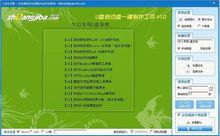 Xp系統下載及u盤安裝教程
Xp系統下載及u盤安裝教程默認的就是hao123,軟體還提供了2345和114啦,當然,軟體還提供了自定義主頁的選項,
設定好之後就可以按保持就可以就,返回到主界面就點擊“一鍵製作隨身碟啟動”這個按鈕了,都自動化操作的,知道完成退出。
2.製作好隨身碟啟動之後,我們就需要把下載好的xp鏡像檔案解壓出來,得到一個GHO的檔案(這個GHO檔案的大小是和下載的xp鏡像檔案大小一樣的那個),把這個GHO檔案複製到隨身碟就可以了,如圖:
 Xp系統下載及u盤安裝教程
Xp系統下載及u盤安裝教程製作好隨身碟啟動之後,就可以重啟電腦,安裝系統了。
啟動工具
u深度v3.0u盤啟動盤製作工具
更新時間:2014-12-12
軟體大小:373MB
軟體更新:為了給用戶帶來更好的極致體驗,全新改版的u深度v3.0u盤啟動盤製作工具正式發布,以深入研究為起點,重新研發新版u深度pe裝機工具,更好滿足各種用戶的多樣需求。不管是原版系統亦或Ghost版系統,皆可實現完美安裝,史無前例是今市場上唯一支持安裝所有原版系統的裝機工具!重新研發u深度pe裝機工具、增添刷新u盤圖示快取工具等眾多新功能,讓u深度v3.0新版本搖身一變,可以給廣大用戶提供更加完善的體驗
更新亮點:深入研究,重新研發u深度PE一鍵裝機工具!
功能:支持安裝XP/VISTA/WIN7/8/8.1/10/2003/2008/2008R2/2012/2012R2等系統!
無論是原版系統,還是ghost版系統,均可實現完美安裝,史無前例,是今市場上唯一支持安裝所有原版系統的裝機工具!
主程式更新內容:
1.支持自定義Win03/8PE啟動、載入桌面、桌面背景;
2.增加刷新隨身碟圖示快取工具,製作隨身碟啟動後自動釋放到隨身碟;
3.新增各種模式教程以及個性化使用教程;
4.新增備份還原個人資料功能;
5.修正win7安裝本地模式寫入引導不成功;
6.最佳化製作u盤啟動代碼,讓製作成功率幾乎達到100%;
WinPE更新內容:
1.Win8PE系統增加Ghost11.5.1版本;
2.重新研發一鍵裝機工具,幾乎支持安裝所有系統;
2.U深度一鍵裝機工具支持安裝雨林木風最早期的系統;
3.U深度一鍵裝機工具支持安裝目前所有系統,包括過去不能安裝的原版xp系統
系統安裝:
 Xp系統下載及u盤安裝教程
Xp系統下載及u盤安裝教程 Xp系統下載及u盤安裝教程
Xp系統下載及u盤安裝教程 Xp系統下載及u盤安裝教程
Xp系統下載及u盤安裝教程 Xp系統下載及u盤安裝教程
Xp系統下載及u盤安裝教程 Xp系統下載及u盤安裝教程
Xp系統下載及u盤安裝教程 Xp系統下載及u盤安裝教程
Xp系統下載及u盤安裝教程啟動裝機吧隨身碟系統,選擇【01】進入2003版PE維護系統
3.進入裝機吧WinPE 2003維護系統
4.運行裝機吧GHOST系統工具,
5.先選擇還原分區選項,然後選定你要恢復的gho鏡像檔案,然後選好需要還原的分區,最後點擊確定後,開始安裝,如下圖示:
6.直接選擇“是”開始安裝
7.開始還原,請等待…,完成後,自動重啟,進入安裝頁面
完成到這一步,隨身碟安裝系統就結束了!

